PS金属立体字效果制作详细教程
在影视作品或商业设计中,金属质感的立体文字总能带来强烈的视觉冲击。这种专业级的视觉效果其实通过Photoshop软件就能轻松实现,下面将详细解析从基础设置到进阶修饰的全流程制作方法。
金属立体字核心制作流程:
1、启动Photoshop后,使用快捷键Ctrl+N创建新文档。建议将分辨率设置为300像素/英寸,画布尺寸可根据实际应用场景选择,常规设计可选择1920×1080像素的横版构图。
2、在工具栏选择文字工具(快捷键T),建议使用笔画较粗的字体如Impact或Arial Black,输入文字后通过字符面板调整字间距至-50到-100之间,增强文字的整体感。
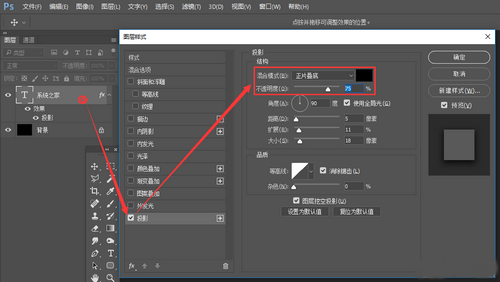
3、右键文字图层选择混合选项,在投影设置中:混合模式保持正片叠底,颜色选取深灰色(#2d2d2d),不透明度调整为65%-75%区间,角度设为120度,距离和大小参数建议控制在5-8像素之间。
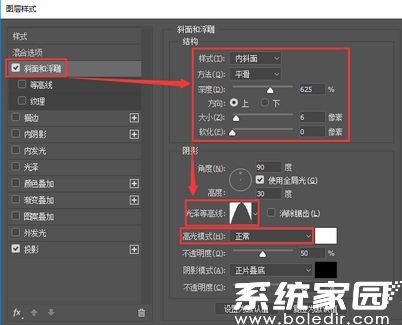
4、启用斜面浮雕效果时,样式选择内斜面,方法使用雕刻清晰。深度建议设置在150%-200%之间,方向选择上,大小值控制在5-7像素。光泽等高线推荐使用环形-双峰曲线,高光模式的不透明度可提升至75%以增强金属反光。
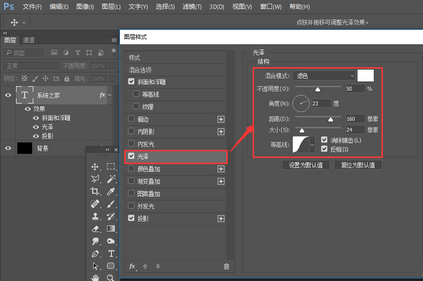
5、在光泽选项中,混合模式改为滤色,颜色选择浅金色(#fff5d1),角度设置为与投影相反方向的45度,距离参数建议30-40像素,通过调节等高线编辑器可创建独特的金属纹路效果。

6、完成基础效果后,可叠加杂色滤镜(滤镜>杂色>添加杂色)设置3%-5%的数值,选择单色选项增强金属颗粒感。进阶处理时,使用钢笔工具绘制光斑路径,设置羽化值后填充白色,混合模式改为叠加可模拟金属高光。
7、背景处理方面,推荐使用径向渐变从深灰到黑色的过渡,或在纹理网站获取工业背景素材。对于需要批量处理的情况,可将图层样式保存为预设,后续直接拖拽应用到新文字图层。
8、最终输出前,建议复制文字图层并添加1-2像素的高斯模糊,混合模式改为柔光,可增强立体字的景深效果。保存时同时存储PSD源文件和JPG预览图,方便后续修改使用。
掌握这些技巧后,不仅能制作标准金属字效,还可通过调整色相/饱和度(快捷键Ctrl+U)改变金属颜色,青铜、黄金等特殊金属效果只需修改色相值即可实现。将图层样式复制到形状图层,还能快速创建金属边框、徽章等衍生设计元素。
- 上一篇:AI绘图软件操作指南与使用技巧
- 下一篇:微信视频号功能关闭操作指南












